教你在win10 edge瀏覽器中把默認(rèn)下載路徑設(shè)置為迅雷
win10 edge瀏覽器中把默認(rèn)下載路徑設(shè)置為迅雷怎么做?如何將迅雷下載設(shè)置為Win10正式版Edge瀏覽器的默認(rèn)下載程序呢?在Win10正式版系統(tǒng)中,Edge瀏覽器代替IE瀏覽器成為“高速”、“簡潔”、“穩(wěn)定”的新一代產(chǎn)品。小編教你在win10 edge瀏覽器中把默認(rèn)下載路徑設(shè)置為迅雷的 方法,請看下面詳細(xì)教程。
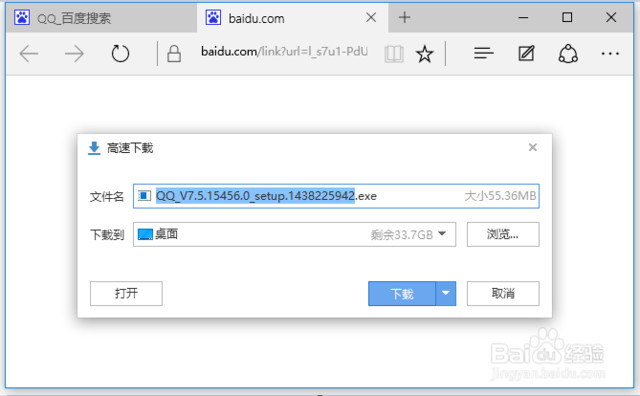
在win10 edge瀏覽器中把默認(rèn)下載路徑設(shè)置為迅雷的方法步驟:
當(dāng)我們使用Win10正式版Edge瀏覽器下載程序時,將直接使用Edge自帶的下載器下載對應(yīng)的程序,由于Edge自帶的下載器不支持?jǐn)嚅_續(xù)傳和P2P功能,因此下載速度和效率都很低。如圖所示,通常在Edge瀏覽器最下方可以看到程序下載進(jìn)度。
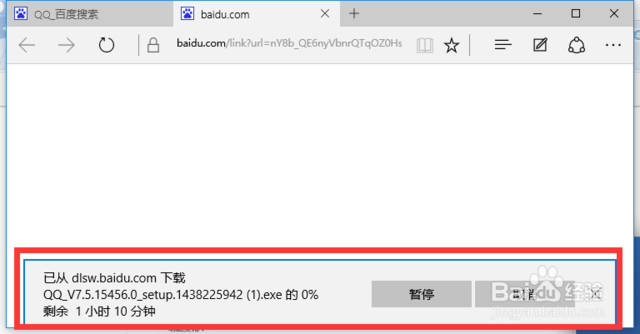
要想設(shè)置迅雷做為Edge瀏覽器默認(rèn)下載,則我們需要進(jìn)入“迅雷”官方網(wǎng)站,下載最新版本的迅雷程序。目前“百度軟件中心”已完成“迅雷”最新版本程序的更新下載,如圖所示,迅雷版本號為“7.9.39.4994”,直接點(diǎn)擊“立即下載”按鈕。
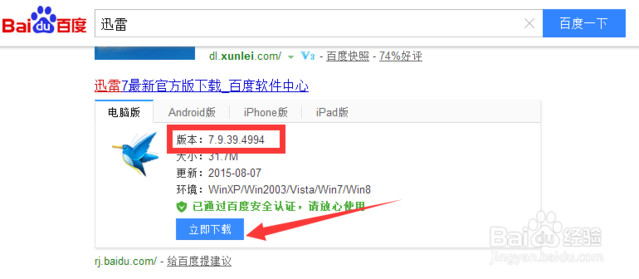
安裝并運(yùn)行“迅雷”最新版程序,點(diǎn)擊程序主界面右上角的“設(shè)置”按鈕,從其下拉菜單中點(diǎn)擊“系統(tǒng)設(shè)置”項進(jìn)入。
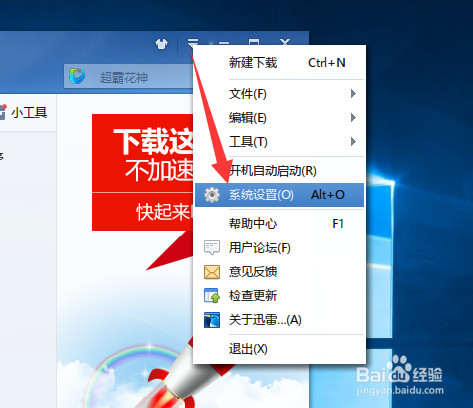
此時將打開“系統(tǒng)設(shè)置”窗口,切換到“基本設(shè)置”-“啟動”選項卡,勾選“瀏覽器新建任務(wù)”欄目中的“直接建立任務(wù)”項。

接下來切換到“高級設(shè)置”-“更多設(shè)置”選項卡,勾選“監(jiān)視瀏覽器”項,同時點(diǎn)擊“修復(fù)瀏覽器關(guān)聯(lián)”按鈕。

當(dāng)點(diǎn)擊“修復(fù)瀏覽器關(guān)聯(lián)”按鈕,如果提示“設(shè)置默認(rèn)下載器成功”,則表明此時就可以使用“迅雷”作為“Win10正式版Edge瀏覽器”的默認(rèn)下載器啦。
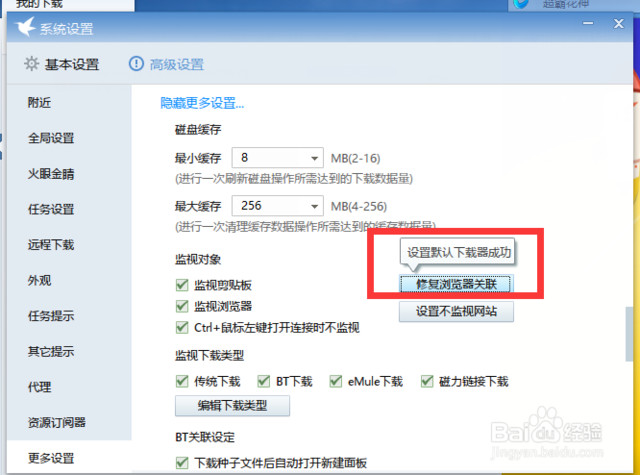
當(dāng)我們再次使用Win10正式版Edge瀏覽器下載程序?qū)ⅲ瑢⒆詣訂印把咐住毕螺d界面,如圖所示,點(diǎn)擊“下載”右側(cè)的下載列表,從中就可以選擇“迅雷下載器”下載此應(yīng)用。
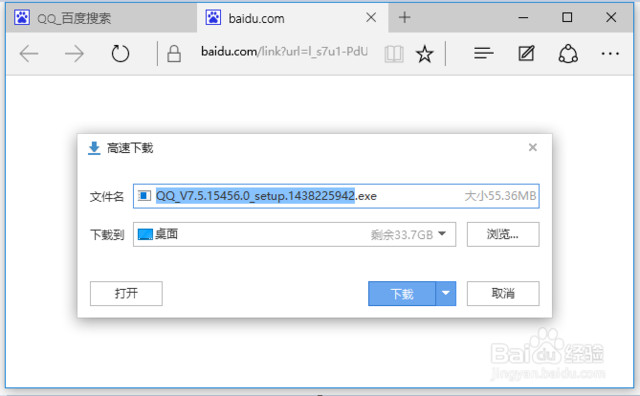
當(dāng)然,更多時候,當(dāng)我們開啟迅雷“直接建立任務(wù)”下載功能后,利用“Win10 Edge瀏覽器”進(jìn)入程序下載界面后,當(dāng)自動啟動迅雷下載進(jìn)程,下載Edge瀏覽器中特定應(yīng)用。如圖所示:
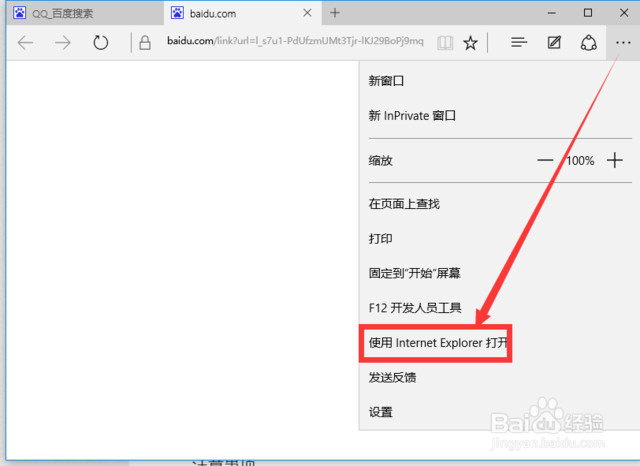
此外,還有一種情況,就是Win10正式版Edge瀏覽器沒有啟用迅雷下載時,我們可以在程序下載界面,點(diǎn)擊Edge瀏覽器“更多操作”下拉菜單,從中選擇“使用Internet Explorer打開”項。
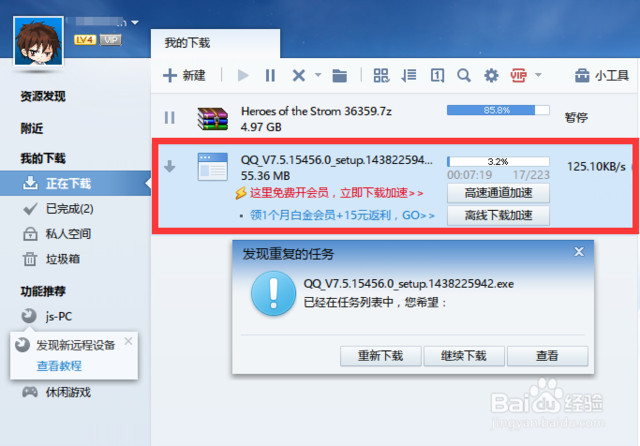
當(dāng)打開“Internet Explorer瀏覽器”后,將自動啟用迅雷下載相應(yīng)的程序,如圖所示。通過此方法,可以有效借助迅雷程序下載Edge瀏覽器中的應(yīng)用,從而提供下載速度和效率。
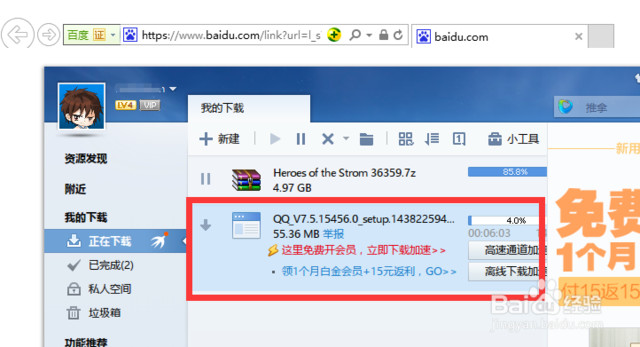
在win10 edge瀏覽器中把默認(rèn)下載路徑設(shè)置為迅雷的方法就給大家介紹到這里了,還不會設(shè)置的朋友可以參照本教程哦。
相關(guān)文章:
1. 用注冊表關(guān)閉U盤autorun功能禁止U盤自動播放2. 偷天換日注冊表里玩隱藏3. 啟動Autodesk Desktop Licensing Service時出現(xiàn)錯誤1067:進(jìn)程意外終止怎么辦4. 如何在電腦PC上啟動Windows11和Linux雙系統(tǒng)5. Win10電腦啟動無線藍(lán)屏代碼badsystem怎么辦?6. tbsecsvc.exe是什么進(jìn)程 tbsecsvc.exe進(jìn)程刪除與總是反復(fù)出現(xiàn)解決辦法7. 微軟 Win11 首個 Canary 預(yù)覽版 25314 推送 附更新內(nèi)容和升級方法8. Win11系統(tǒng)硬盤怎么分區(qū)?Win11硬盤分區(qū)教程9. Win10專業(yè)版升級Win11正式版圖文教程10. 聯(lián)想thinkpad x270筆記本U盤怎么安裝Win7系統(tǒng) 安裝Win7系統(tǒng)步驟說明

 網(wǎng)公網(wǎng)安備
網(wǎng)公網(wǎng)安備